Así puedes usar DeepSeek como motor de búsqueda principal en Windows 11
Teknalix febrero 4, 2025 No hay comentarios
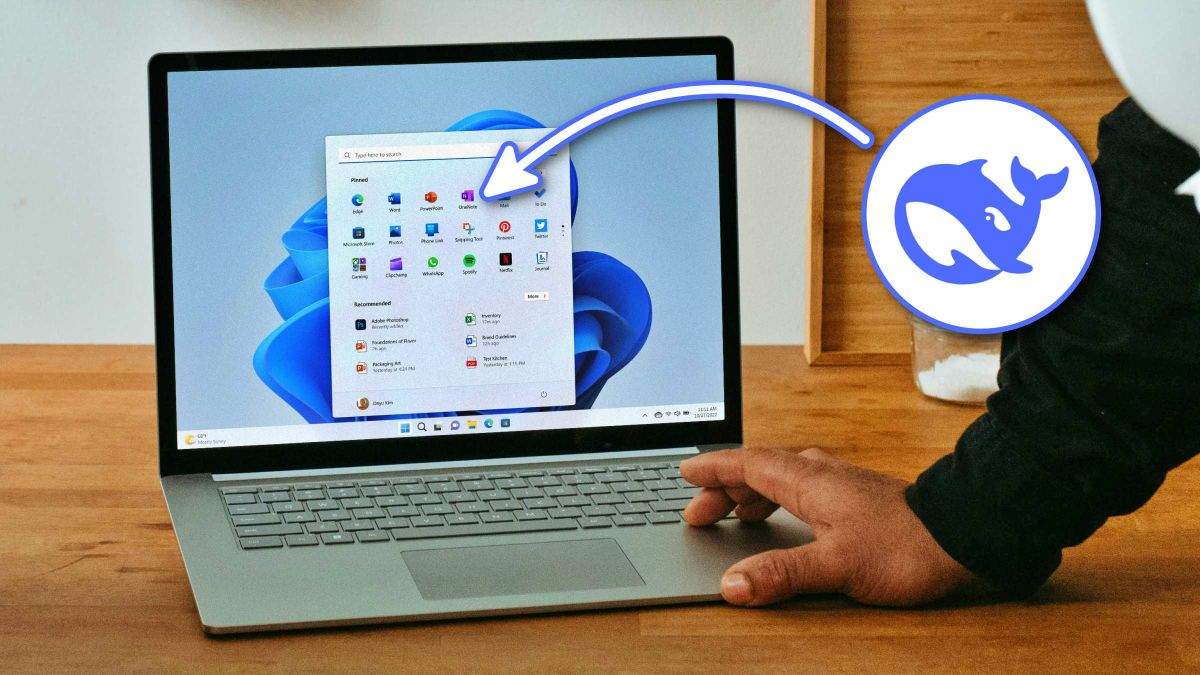
Una de las cosas geniales que puedes hacer al pasarte de Windows 10 a Windows 11 es integrar DeepSeek en tus navegadores favoritos para que se convierta en el asistente virtual ideal.
El único problema de usar la extensión de la IA china más famosa del mundo es que se requiere de una API Key y el proceso puede ser algo confuso si no sabes sobre el tema. Por eso, está la alternativa de habilitarla como motor de búsqueda para dejar de usar Google, Yahoo! o Bing.
De esta manera, será capaz de servirte como buscador principal para obtener respuestas tan precisas como las de ChatGPT o Copilot. ¿Quieres aprender a hacer esta integración? No tienes de qué preocuparte, pues a continuación tienes la información que necesitas para todo el proceso.
Usa DeepSeek como motor de búsqueda predeterminado en tu navegador
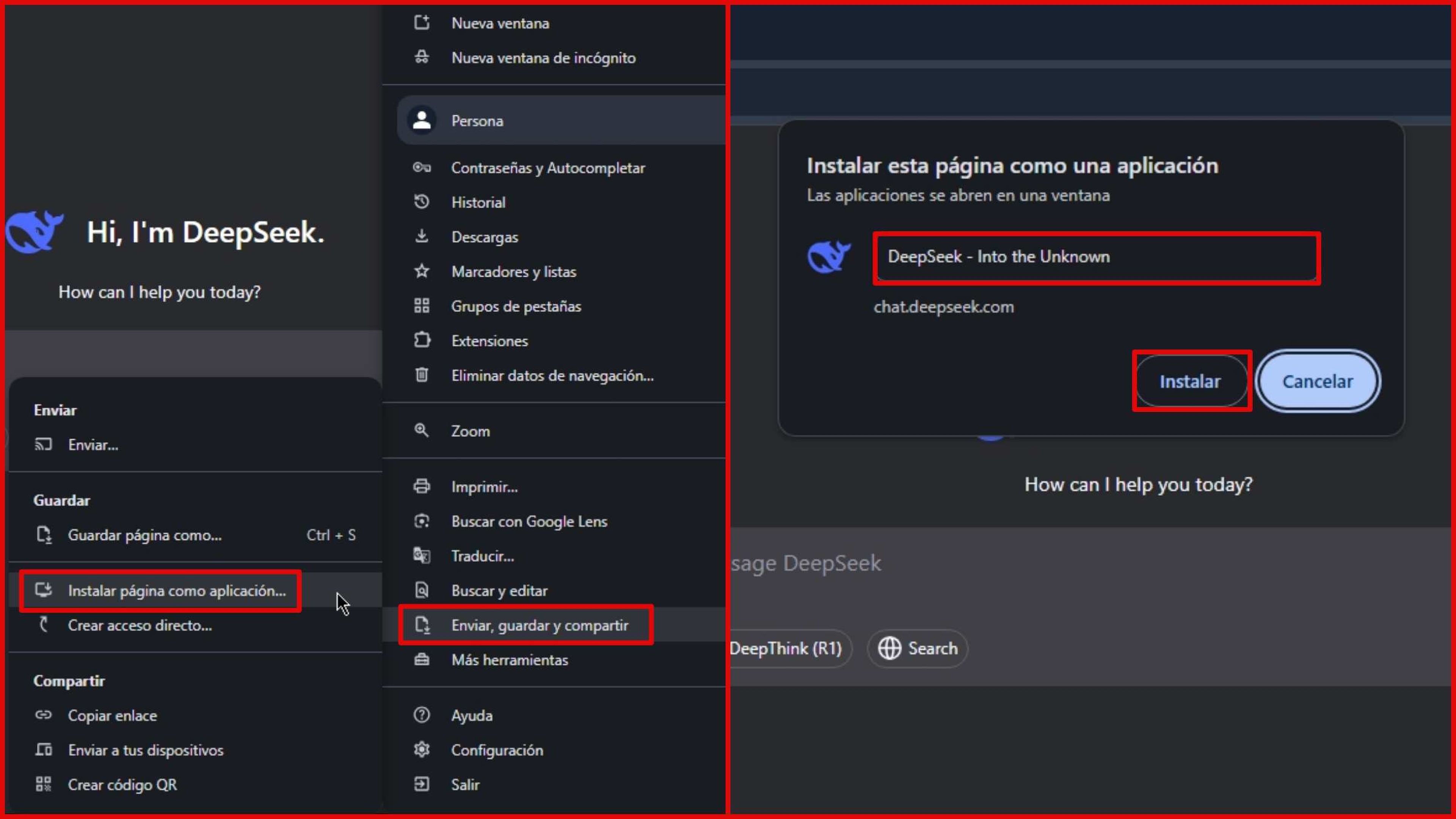
Computer Hoy
DeepSeek se ha posicionado como una de las IAs más utilizadas en España, estando casi a la par con el proyecto de OpenAI. Esto quiere decir que cada vez hay más personas empleándola tanto en ordenadores, como en móviles.
En este contexto, lo mejor que se puede hacer es crear un entorno ideal para tener la mayor comodidad posible a la hora de usar la inteligencia artificial.
Si bien puedes ir a la plataforma online de DeepSeek, no es la forma más óptima de aprovechar sus funcionalidades si sueles usar navegadores como Google Chrome, Microsoft Edge, Mozilla Firefox u Opera.
Lo más recomendable es hacer uso de la IA de Liang Wenfeng como buscador predeterminado para que obtengas resultados directos con ella.
En sí, no existe una manera de integrarlo como motor de búsqueda de manera directa, pero sí hacer algo similar con la función de apps. El método consiste en ir a la página de DeepSeek e iniciar sesión. Después, aplica los siguientes pasos dependiendo de tu navegador:
- Google Chrome: presiona el icono de tres puntos de la esquina superior derecha de la pantalla para seleccionar Enviar, Guardar y Compartir>Instalar Página como Aplicación. Elige un nombre y pulsa en Instalar para que aparezca como acceso directo en tu escritorio.
- Microsoft Edge: haz clic en el icono de los tres puntos y elige Aplicaciones>Instalar Este Sitio como una Aplicación. Ponle un título y confirma el proceso en Instalar.
Por otra parte, también está el programa llamado LM Studio que hace una función similar. Descargarlo e instalarlo en tu PC con Windows, macOS o Linux es muy sencillo si sigues las instrucciones del instalador.
Una vez que lo tengas, te proporciona muchas ventajas debido a que puedes buscar la versión de DeepSeek que más se adapte a las especificaciones de tu ordenador, aunque la más avanzada y recomendada es la R1.
Al instalarla pulsando en Download, puedes encontrar la app lista en la opción de My Models, donde puedes seleccionarla para abrirla con el botón Load Model. Así tendrás la inteligencia artificial lista para usarla en segundo plano mientras navegas por Internet e incluso cuando no tienes conexión.
Conoce cómo trabajamos en ComputerHoy.
Etiquetas: Inteligencia artificial, Navegadores, Windows 11, Tutorial
Deja un Comentario
Tu dirección de correo no será publicada. Los campos requeridos están marcados. *